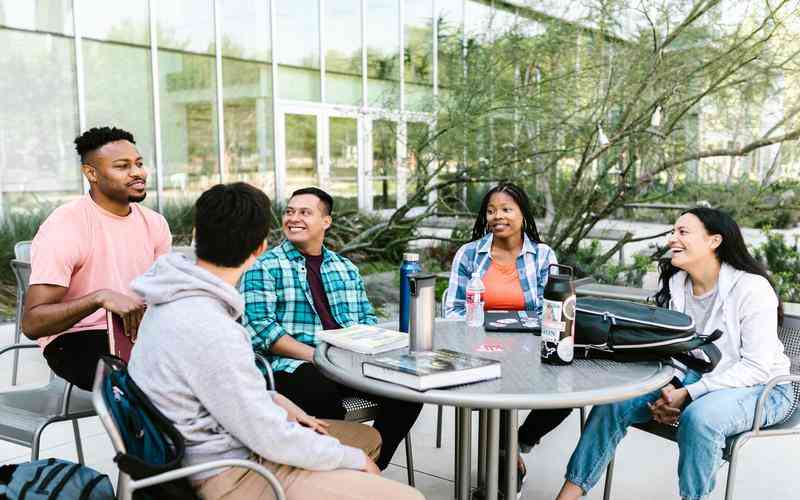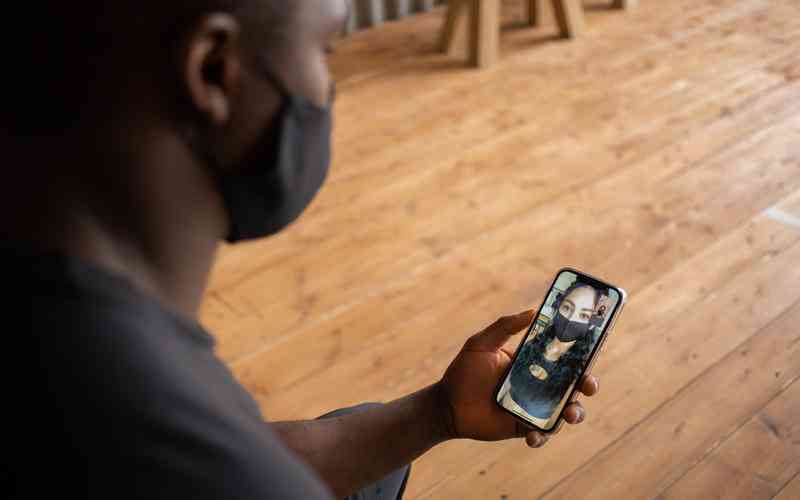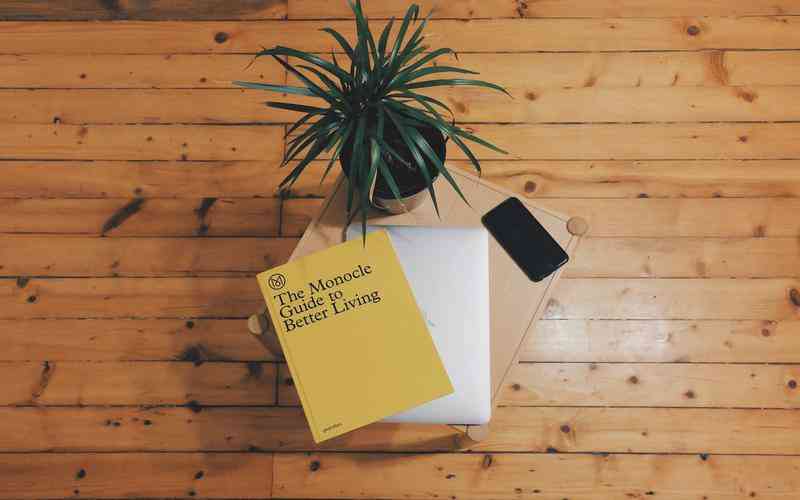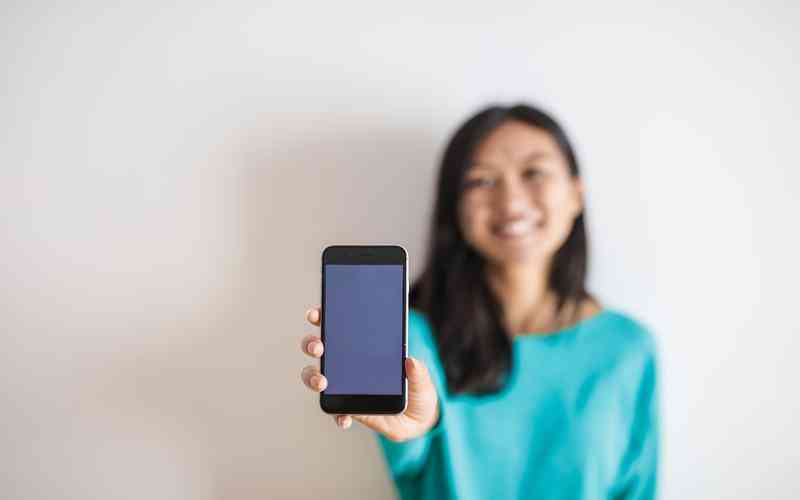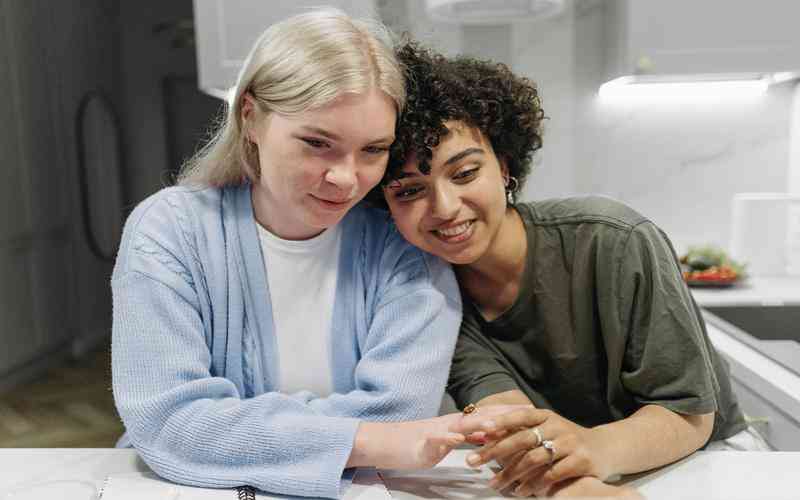摘要:随着网络安全威胁的不断升级,保护无线网络的安全已成为每个用户的迫切需求。WPA3(Wi-Fi Protected Access 3)作为最新一代无线网络安全协议,相较于其前身WPA2,在加密强度和网络安全性上有了显...
随着网络安全威胁的不断升级,保护无线网络的安全已成为每个用户的迫切需求。WPA3(Wi-Fi Protected Access 3)作为最新一代无线网络安全协议,相较于其前身WPA2,在加密强度和网络安全性上有了显著提升。本文将详细介绍如何设置无线路由器的WPA3加密,以确保无线网络的安全性。
了解WPA3加密的优势
在讨论如何设置WPA3加密之前,了解WPA3的优势是非常重要的。WPA3是Wi-Fi联盟推出的最新无线网络安全标准,相比于WPA2,它在多个方面提供了更强的安全保护。
增强的加密保护
WPA3引入了更强的加密算法,使用128位的加密强度来保护用户数据,增强了数据传输的安全性。它引入了SAE(Simultaneous Authentication of Equals)密钥协商协议,提升了抵御离线攻击的能力。
改进的公共网络安全
WPA3在开放网络环境中提供了更好的安全保障。通过个性化加密,WPA3能够为每个用户分配独立的加密密钥,从而防止其他用户在公共网络中窃取数据。
更易于使用的安全功能
WPA3还引入了简化的连接流程,特别是在使用简易的密码或设备时,用户可以享受到更加便捷的安全设置。
检查路由器是否支持WPA3
在设置WPA3加密之前,首先需要确认无线路由器是否支持该协议。不是所有的路由器都支持WPA3,因此检查路由器的兼容性是至关重要的一步。
查看路由器规格
检查路由器的产品规格和说明书,以确认其是否支持WPA3。许多现代的路由器在其产品页面或技术规格中会明确标注对WPA3的支持。
更新路由器固件
如果路由器支持WPA3但需要更新固件来启用此功能,可以访问制造商的官方网站下载最新的固件版本,并按照说明进行更新。最新的固件通常会修复已知的安全问题,并提供对新标准的支持。
联系技术支持
如果无法确定路由器是否支持WPA3,可以联系制造商的技术支持部门进行确认。技术支持通常可以提供详细的产品信息和升级建议。
配置WPA3加密的具体步骤
配置WPA3加密的过程因路由器品牌和型号的不同而略有差异,但通常包括以下几个步骤:
登录路由器管理界面
打开浏览器,输入路由器的IP地址(如192.168.1.1或192.168.0.1),进入路由器的管理界面。使用管理员账户和密码登录。
进入无线设置
在管理界面中,找到无线网络设置或Wi-Fi设置的选项。点击进入无线网络设置页面。
选择WPA3加密
在无线安全设置选项中,选择WPA3作为无线网络的加密协议。可能会看到WPA2/WPA3混合模式的选项,如果您的设备不完全支持WPA3,可以选择混合模式以确保兼容性。
设置安全密码
为无线网络设置一个强密码,确保密码长度至少为8位,并包含字母、数字和特殊字符,以增强网络的安全性。
保存设置
完成设置后,点击“保存”或“应用”按钮,保存配置更改。路由器可能会重启以使新设置生效。
解决常见问题
在设置WPA3加密时,可能会遇到一些常见问题。以下是一些解决方案:

设备兼容性问题
如果某些设备无法连接到启用了WPA3的网络,可能是因为这些设备不支持WPA3。此时可以尝试将路由器设置为WPA2/WPA3混合模式,以兼容更多设备。
网络连接问题
在设置WPA3后,如果网络连接出现问题,检查是否输入了正确的密码,并确保所有的设备都支持WPA3协议。如果问题仍然存在,尝试重启路由器和设备,或重置网络设置。
固件更新问题
如果在更新路由器固件后仍无法启用WPA3,确保下载了适合您路由器型号的最新固件,并按照制造商的说明进行操作。如果遇到固件升级问题,可以咨询技术支持。
设置WPA3加密是提升无线网络安全性的重要步骤。通过选择支持WPA3的路由器、正确配置加密设置,并解决常见的网络问题,用户可以有效地保护无线网络免受潜在的安全威胁。在未来,随着更多设备和技术的普及,WPA3的应用将变得更加广泛,网络安全也将得到更进一步的保障。为了保持网络的安全性,建议定期检查和更新路由器的安全设置,确保使用最新的安全标准和技术。